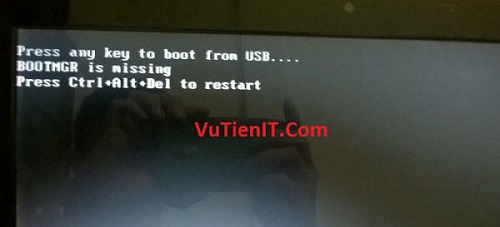
Hướng dẫn cách khắc phục sửa lỗi Bootmgr is Missing trên Windows 7/8/10
BOOTMGR is missing là lỗi khá phổ biến trên hệ điều hành Win 7/8.1/10. Một ngày nào đó bạn bật máy tính nên và xuất hiện màn hình đen kèm theo chữ:
Press any key to boot from USB…
BOOTMGR is missing
Press Ctrl+Alt+Del to restart
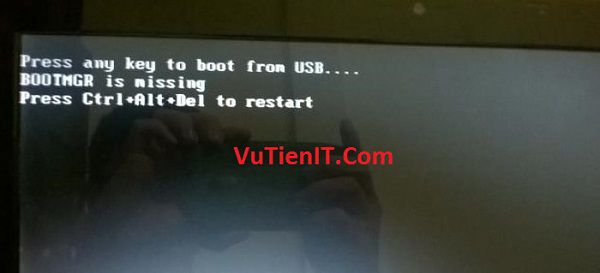
Bạn cảm thấy lo lắng tại sao lại xuất hiện dòng chữ trên mà không vào Windows bạn đã làm theo như mà hình chỉ dẫn nhấn “Ctrl+Alt+Del” để Resart lại máy nhưng không được nó lại quay lại màn hình như bên trên! Và bạn cảm thấy tuyệt vọng lo sợ máy tính hỏng, mất thời gian, tiền của mang ra trung tâm sửa chữa máy tính để khắc phục lỗi trên? Không sao đến với VuTienIT thì mọi thứ trở nên đơn giản! Hôm nay VuTienIT hướng dẫn bạn cách khắc phục lỗi thông báo bên trên. Bạn hãy đọc kĩ nhé!
| BOOTMGR is missing do nguyên nhân gì?
Nguyên nhân gây ra lỗi BOOTMGR cũng khá là nhiều chẳng hạn như là file khởi động Win lỗi, ổ cứng bạn có vấn đề, lỗi hệ điều hành khi bạn nâng cấp, Bios quá hạn, dây cáp hỏng, lỏng… Cũng khá nhiều nguyên nhân phải không?
| Fix lỗi BOOTMGR is missing trên Windows
I. Sửa lỗi BOOTMGR bằng bộ cài đặt Windows
Để sửa lỗi này bằng phương pháp bộ cài đặt Win thì bạn cần 1 chiếc đĩa DVD hoặc USB cài Windows. Nếu bạn chưa có USB cài nguyên, bạn không biết tạo làm sao? Thì bạn có thể tham khảo bài viết mà VuTienIT đã hướng dẫn “Cách tạo USB cài Windows 7, Windows 8.1, Windows 10“.
Bước 1: Khi bạn đã có USB cài Win thì bạn cần cắm USB vào máy tính và khởi động máy tính nên chọn Boot bằng USB để vào quá trình cài đặt Windows như hình bên dưới.
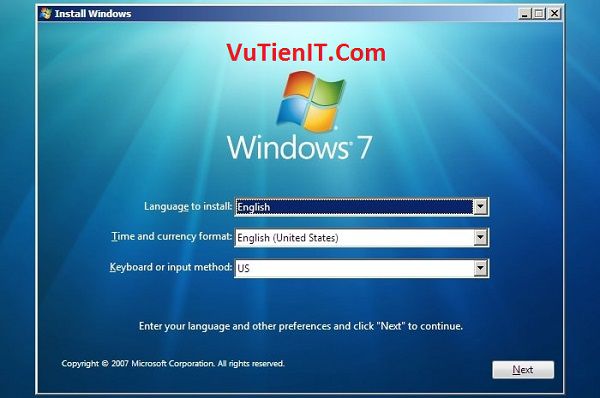
Bước 2: Khi bạn đã boot được đến phần này thì bạn nhấn Next để tiếp tục
Bước 3:
Đối với Windows 7:
Bạn hãy nhấn vào nút “Repair your computer“
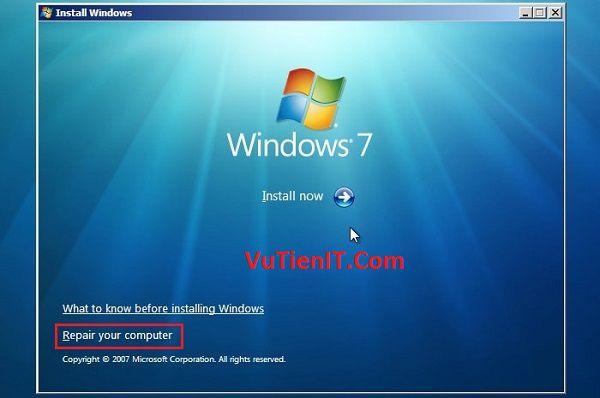
Trên cửa sổ System Recovery Options, bạn hãy chọn Startup Repair để tự động quét và sửa lỗi Windows.
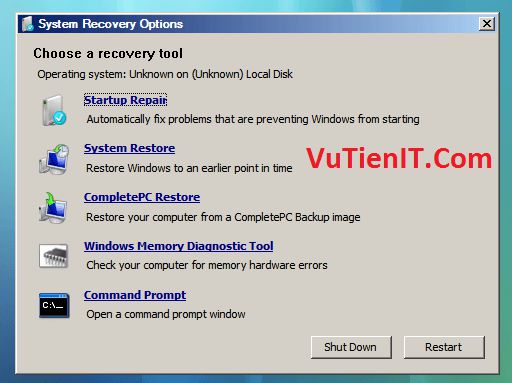
Đối với Windows 8/8.1 và Windows 10:
Sau khi bạn click chọn vào dòng chữ “Repair your computer“, bạn hãy chọn tiếp Troubelshoot sau đó chọn Advanced options.
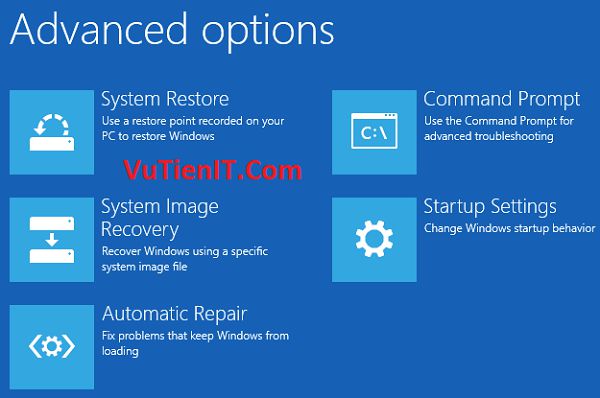
Tiếp theo bạn hãy chọn Automatic Repair (đối với Windows 8 và 8.1) hoặc Startup Repair( đối với Windows 10) để bắt đầu sửa lỗi máy tính Windows của bạn.
Sau khi quá trình sửa lỗi Windows hoàn tất, bạn sẽ nhận được yêu một yêu cầu khởi động lại máy tính Windows. Bạn hãy khởi động lại máy tính của mình là xong.
II. Sửa lỗi BOOTMGR bằng cách tạo 1 phân vùng Boot Sector mới
Nếu phân vùng “Boot Sector” trên Win của bạn bị sai hoặc bị lỗi, máy tính Windows của bạn sẽ khởi động không đúng sẽ không vào được Desktopo và sẽ hiển thị lỗi BOOTMGR is missing trong suốt quá trình khởi động. Trong trường hợp này bạn hãy khắc phục lỗi này bằng cách viết một phân vùng Boot Sector mới.
Đối với Windows 7:
Bạn hãy truy cập vào System Recovery Options sau đó chọn Command prompt. (Giống phần I bạn cần tạo USB cài Windows)
Đối với Windows 8.1 Và Windows 10:
Ở cửa sổ Repair your computer, bạn hãy chọn Troubleshoot sau đó chọn Advanced options và chọn Command Prompt.
Khi bạn đã vào được cửa sổ Command Prompt (CMD) rồi bạn cần nạp lại, Fix boot bằng cách
Bạn hãy nhập lệnh dưới đây vào CMD và ấn Enter
bootrec /fixboot
Lúc này trên màn hình máy tính của bạn bạn sẽ xuất hiện dòng thông báo The operation completed successfully.
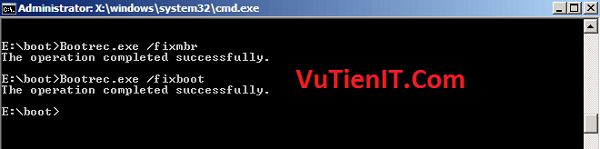
Tiếp theo bạn cần khởi động lại máy tính của bạn bằng cách nhấn tổ hợp phím Ctrl + Alt + Del.
III. Update cập nhật Bios máy tính
Trong một số trường hợp thì phiên bản BIOS của bạn đã quá cũ rồi cũng có thể là nguyên nhân gây ra lỗi BOOTMGR is missing. Trong những trường hợp này bạn có thể nâng cấp phiên bản BIOS mới nhất để khắc phục lỗi.
Hướng dẫn sửa lỗi Winload.exe trên Windows 7
Windows\system32\winload exe
Tổng Kết:
Trên đây VuTienIT đã hướng dẫn đến bạn 1 số cách khắc phục lỗi Bootmgr is Missing. Chúc bạn thành công!

Mình làm y như bạn hướng dẫn mà vẫn ko đc. Máy của mình khi cắm usb vài khởi động máy lên máy ko boot vào usb được. Vậy còn cách nào khác ko bạn. Mong bạn chỉ giúp mình. Cảm ơn